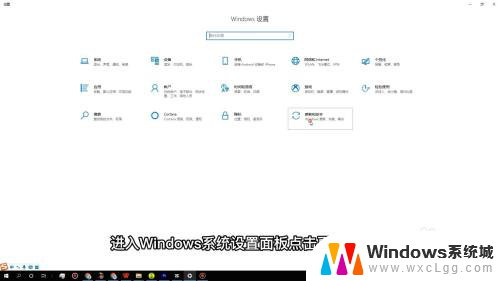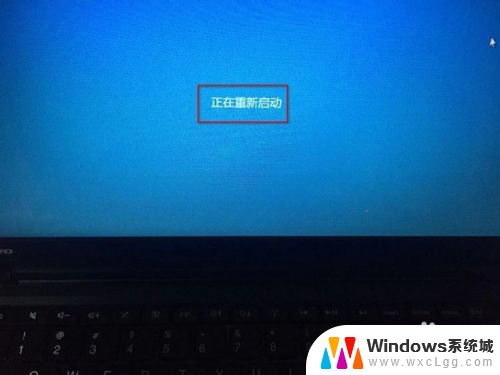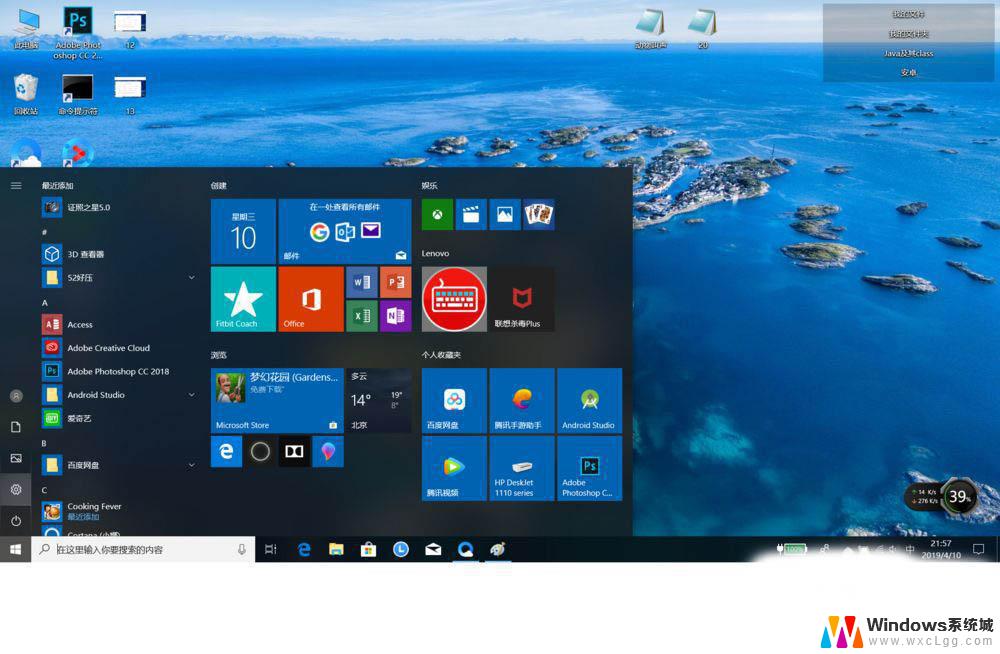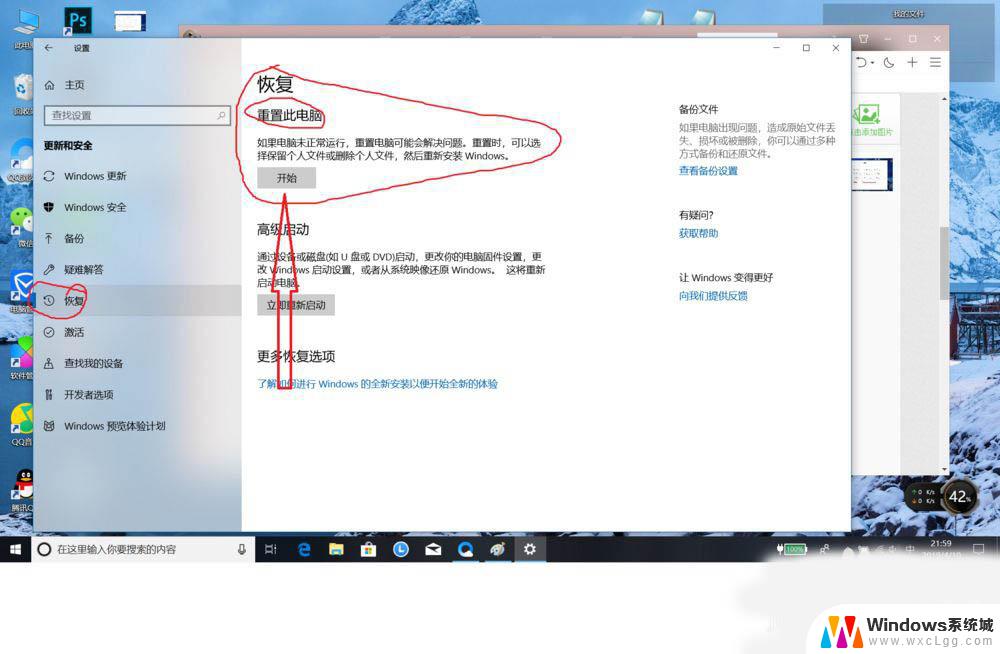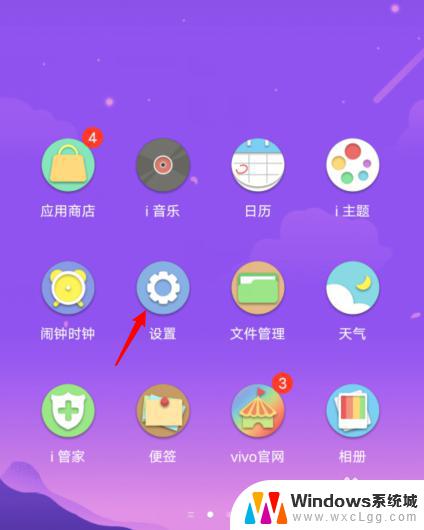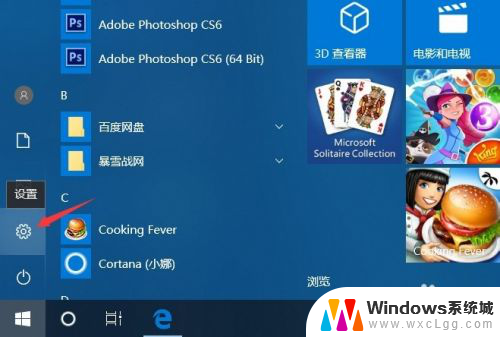联想电脑系统一键恢复怎么操作 如何使用联想一键恢复功能恢复出厂设置
在使用联想电脑的过程中,有时我们可能会遇到各种问题,例如系统崩溃、病毒感染等,而联想电脑系统的一键恢复功能,则成为了解决这些问题的有效方式之一。一键恢复功能可以帮助我们将电脑恢复到出厂设置,使其恢复到一个全新状态。如何使用联想的一键恢复功能呢?接下来我们将一起探讨并了解这个操作步骤。
方法如下:
1.台式机、一体机的激活方法:
台式机、一体机的激活按键为键盘上的“F2”功能键;
在电脑关闭电源的状态下,按下电源键进行开机。在联想的LOGO出现之前,按下键盘上的“F2”键或者“Fn”+“F2”的组合键。电脑自检完成后。就会自动引导进入联想一键恢复操作界面。


2.笔记本的激活方法:
笔记本电脑的激活按键为笔记本电脑上一个特殊的按键或插孔。具体样式参照下图所示,不同型号的位置有所不同。
在电脑关闭电源的状态下,按下笔记本电脑上那个特殊的按键或使用牙签插入插孔。电脑就会自动开机,并弹出一个“Novo Button Menu”的选择菜单。选择“System Recovery”,电脑自检完成后。就会自动引导进入联想一键恢复操作界面。



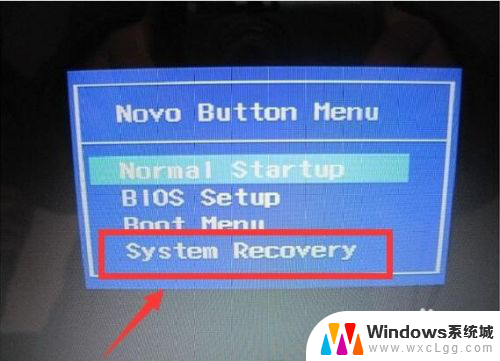
3.如果,我们使用的是Windows 8或Windows 10的操作系统,关机状态下按NOVO键无法启动笔记本,无法调用一键恢复功能。
进入操作系统,打开命令提示符。输入 “shutdown -s -t 0” 注意参数是“零”
等待系统正常关闭后,再按照上面的提示操作,就可激活一键恢复功能。

以上是有关联想电脑系统一键恢复的操作说明,如果有遇到相同情况的用户,可以按照本文所述的方法来解决。